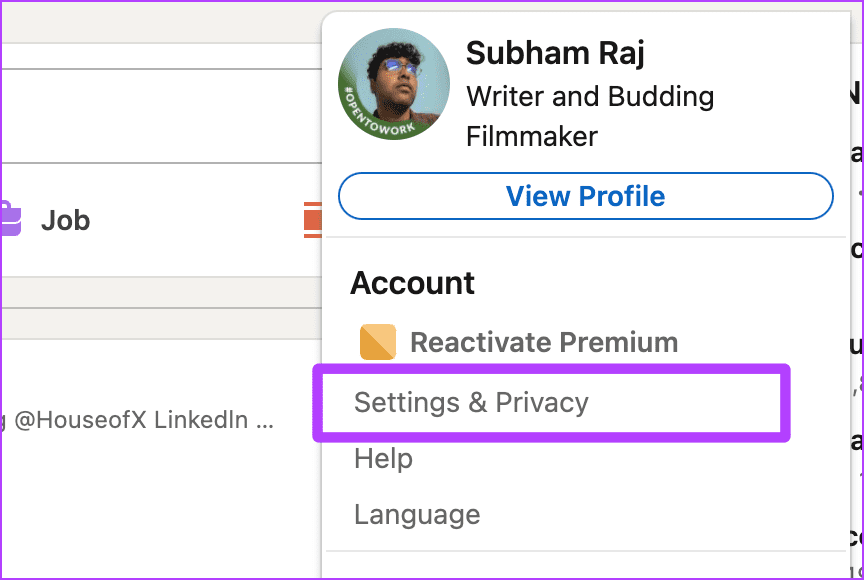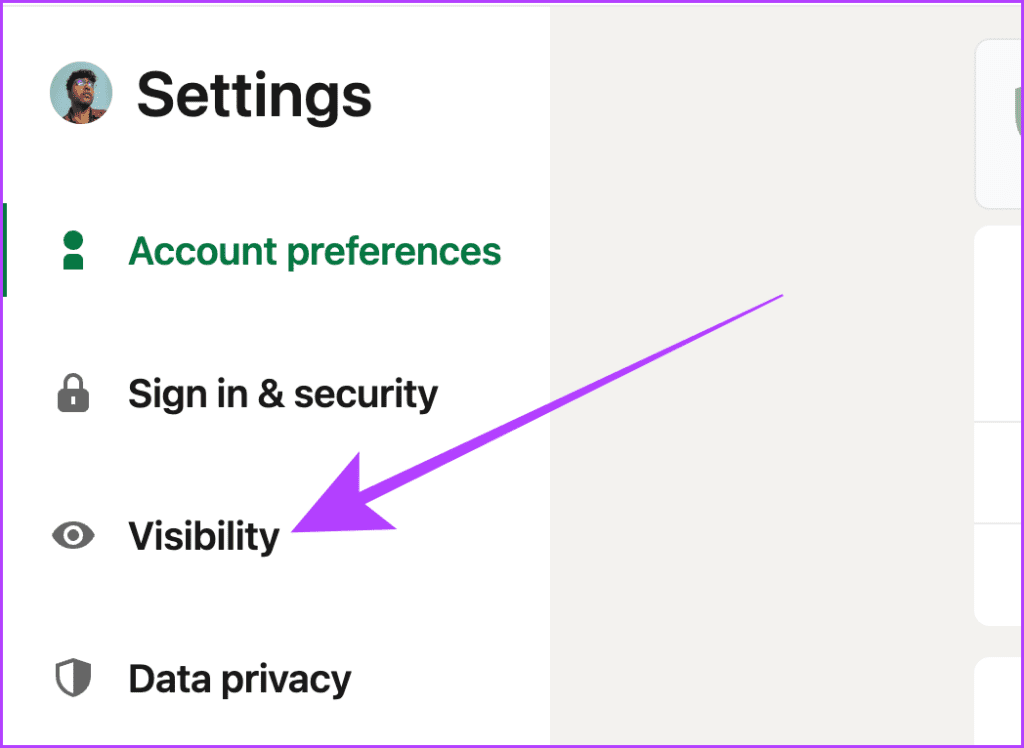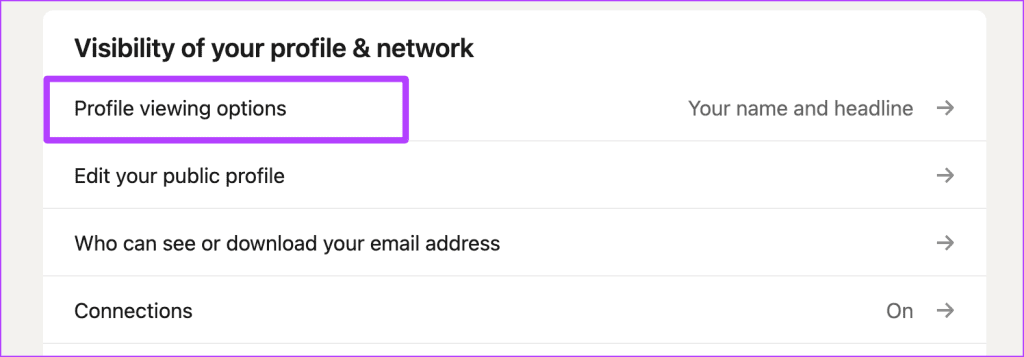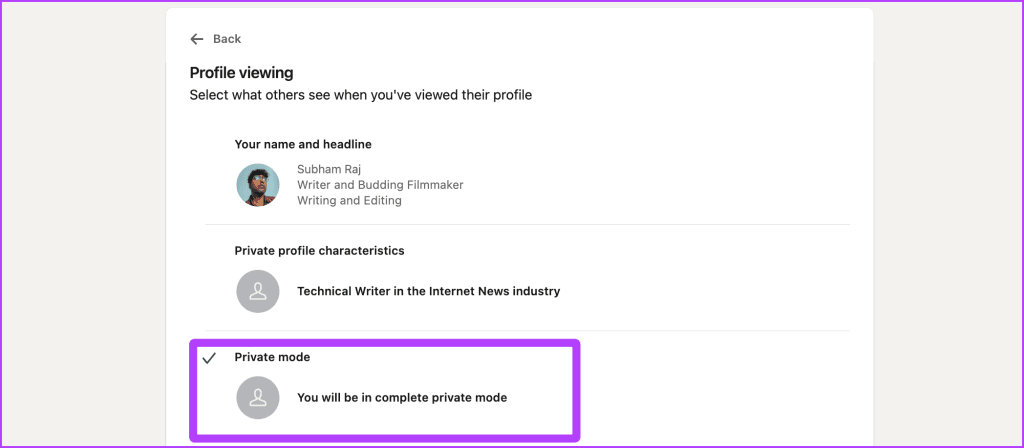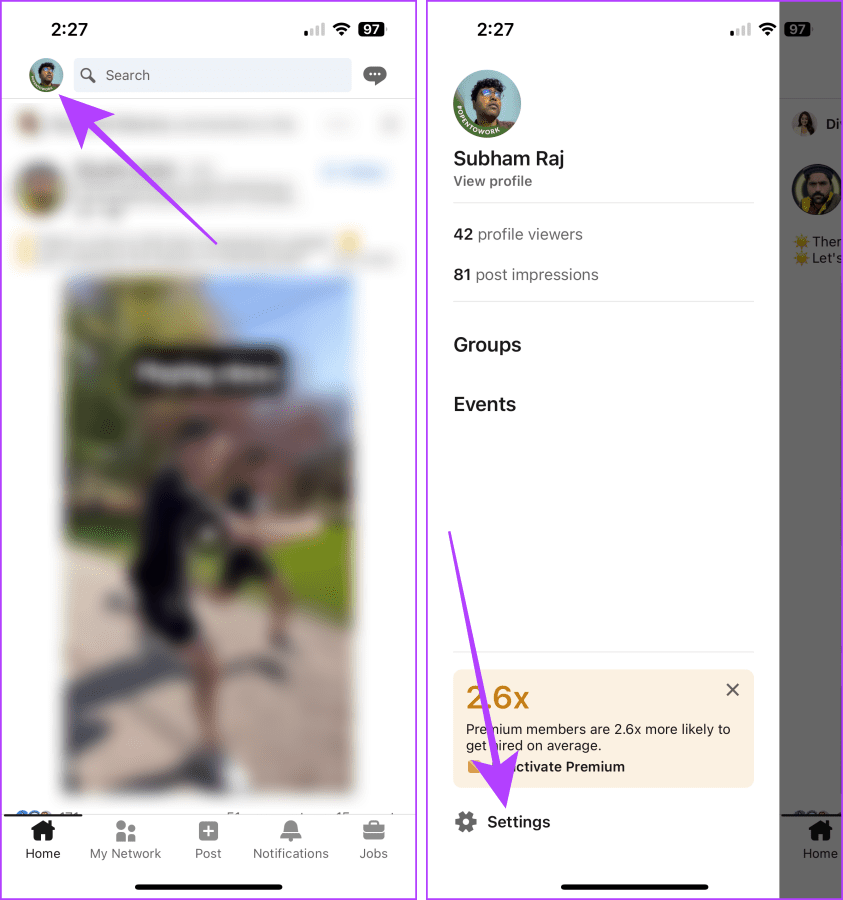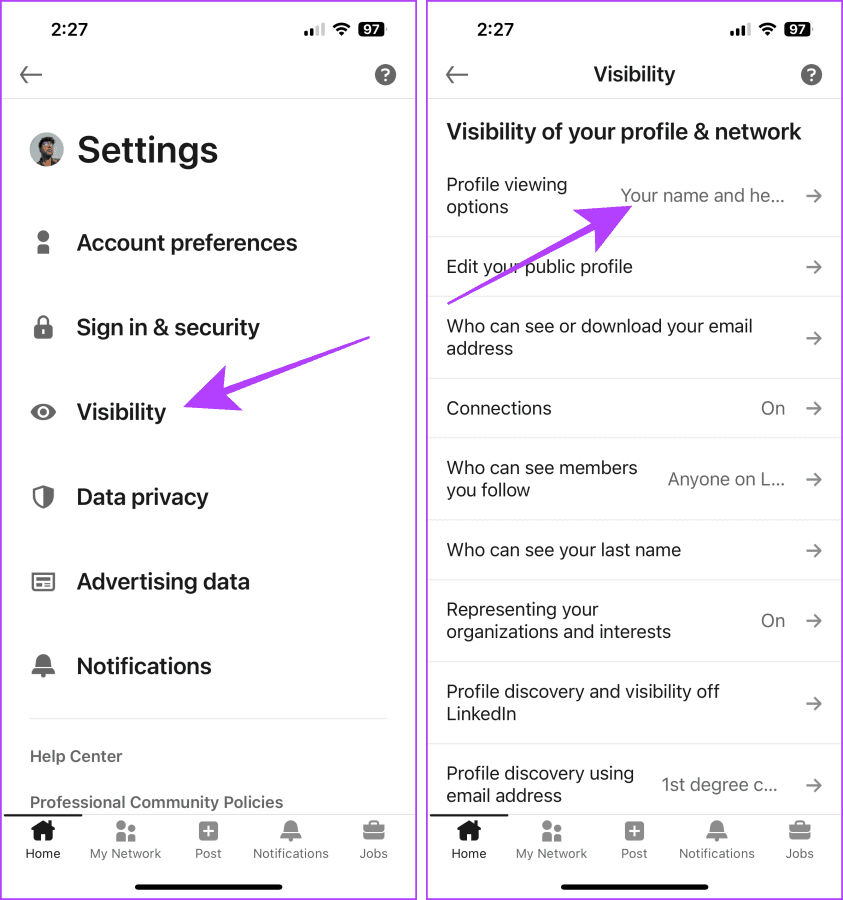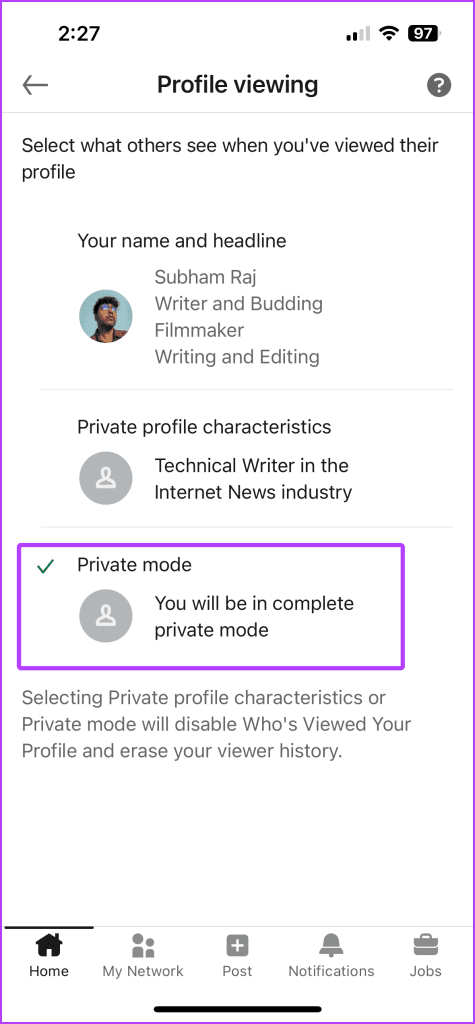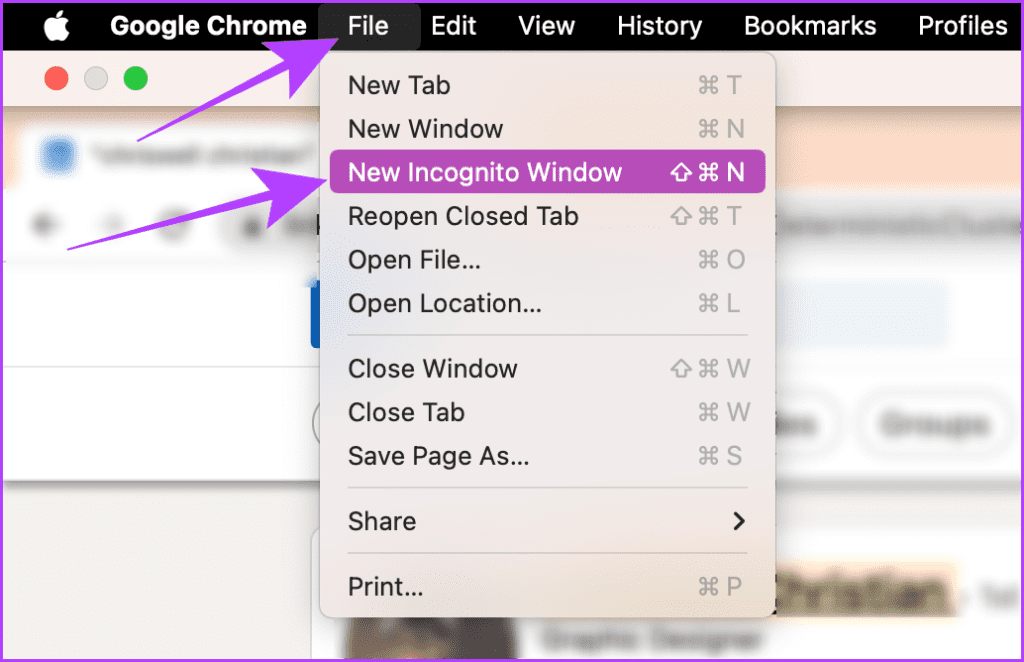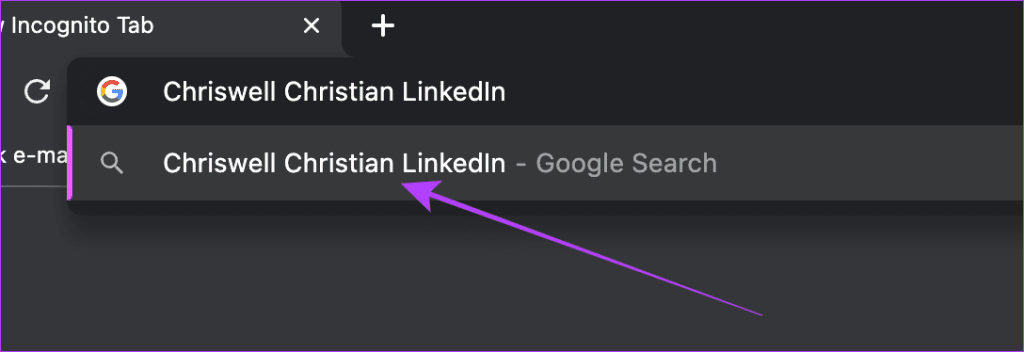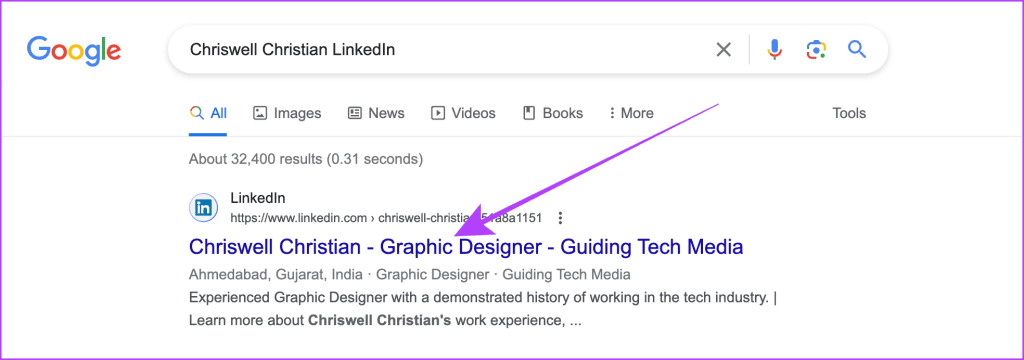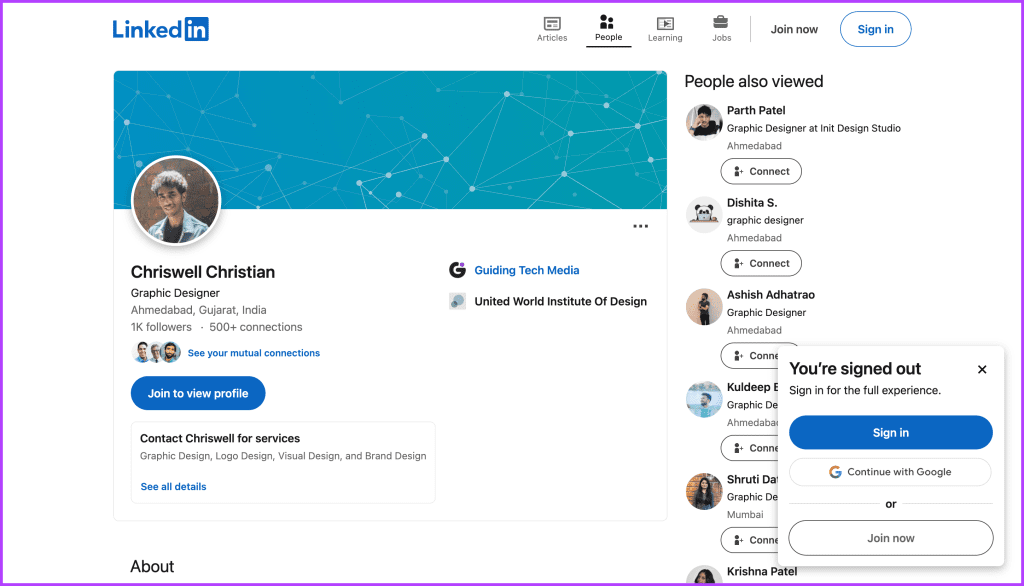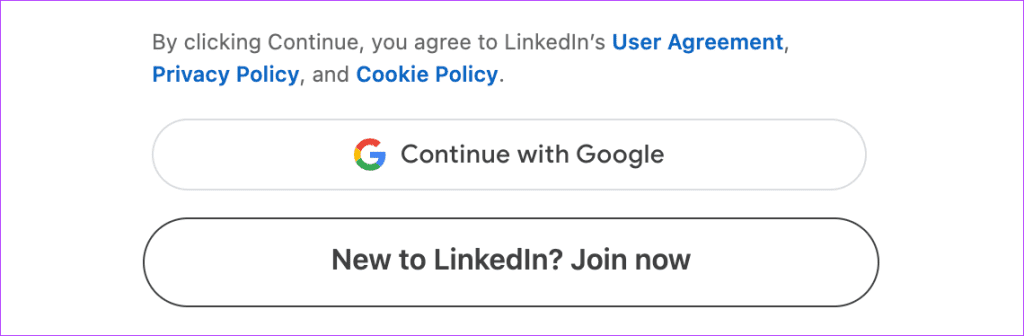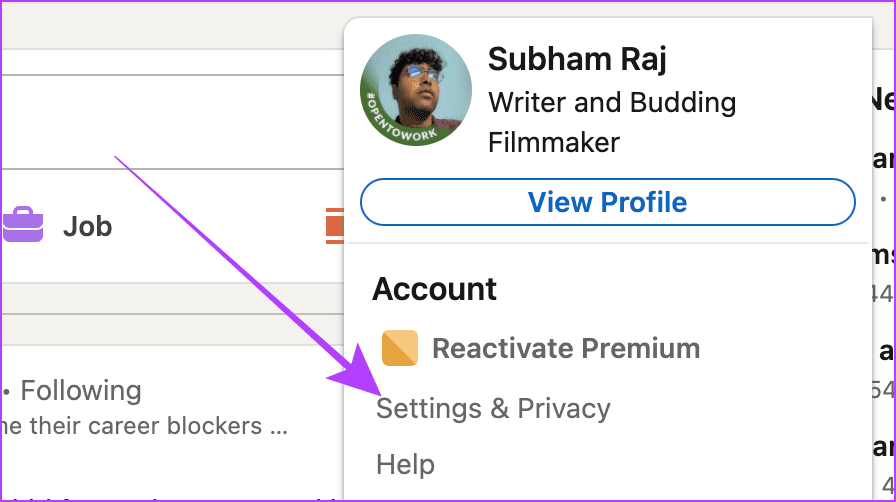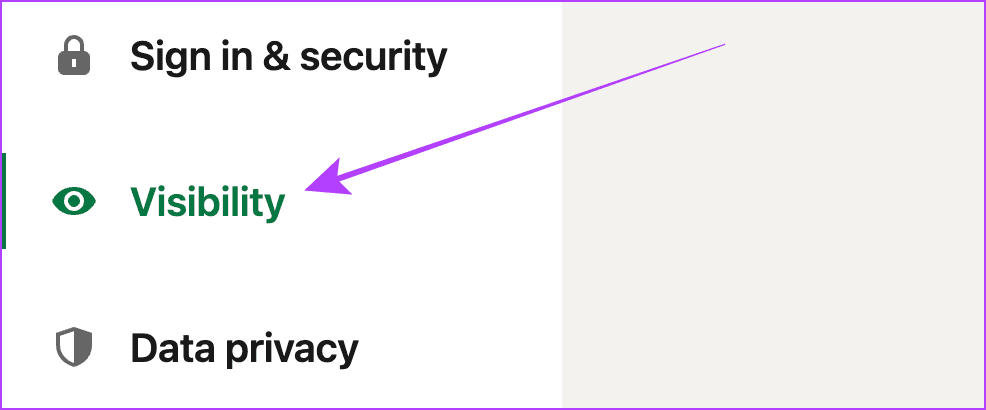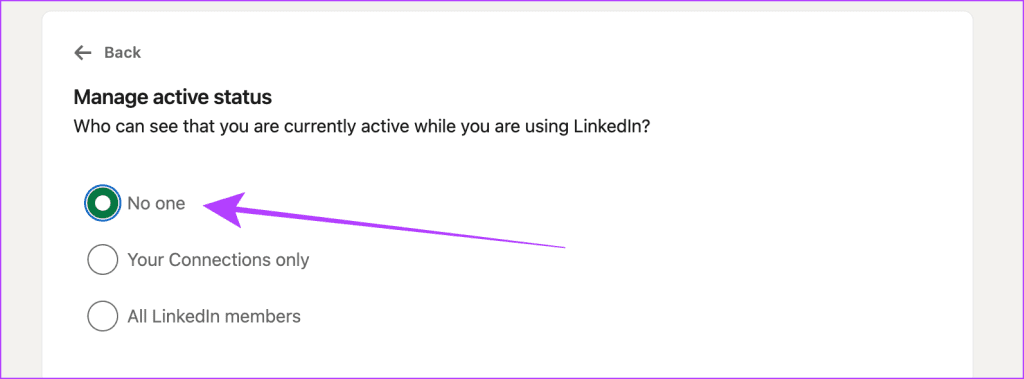¿Alguna vez te has preguntado cómo echar un vistazo al perfil de LinkedIn de alguien sin hacer saltar ninguna alarma? Ya sea que utilice LinkedIn para una verificación de antecedentes profesionales o por curiosidad, mantenerse discreto es esencial. Entonces, esta guía le mostrará dos métodos para ver el perfil de LinkedIn de alguien de forma anónima o sin usar su cuenta.

LinkedIn tiene una característica molesta que notifica a la otra persona cuando ves su perfil. Todos hemos pasado por eso y mantener sus investigaciones profesionales fuera del radar es una habilidad valiosa. Estás en el lugar correcto si alguna vez quisiste ver perfiles de LinkedIn sin que la otra persona lo sepa.
Entonces, aprendamos cómo permanecer en el anonimato mientras ampliamos su red profesional.
Método 1: utilizar el modo privado en LinkedIn
LinkedIn te permite seleccionar si deseas revelar tu identidad mientras ves el perfil de otra persona de forma nativa. La opción Modo privado en LinkedIn te permite permanecer anónimo y consultar cualquier perfil de LinkedIn sin avisarles. Está disponible tanto en web como en móvil. Aquí se explica cómo habilitarlo.
En la web
Paso 1 : abre el sitio web de LinkedIn en el navegador que elijas.
Abrir LinkedIn
Paso 2 : haz clic en tu foto de perfil.

Paso 3 : seleccione Configuración y privacidad en el menú desplegable.
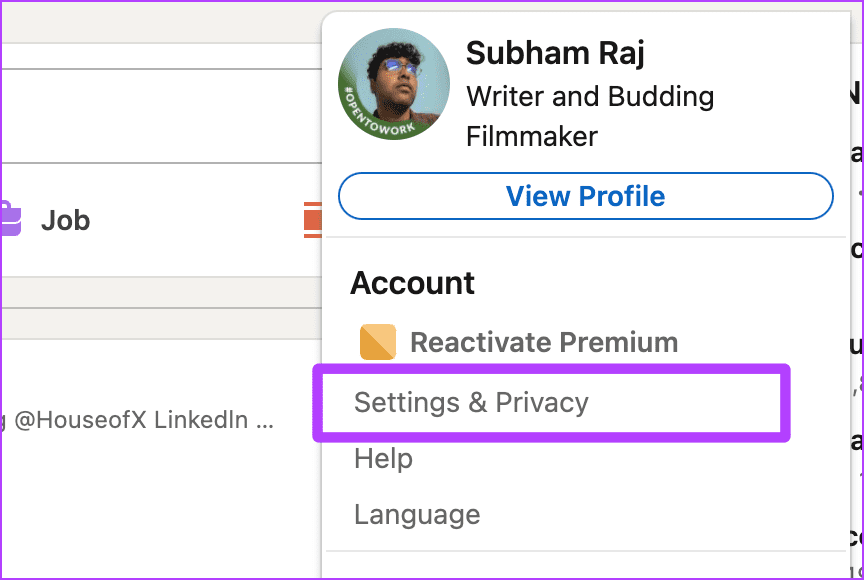
Paso 4 : en la página Configuración, haga clic en Visibilidad.
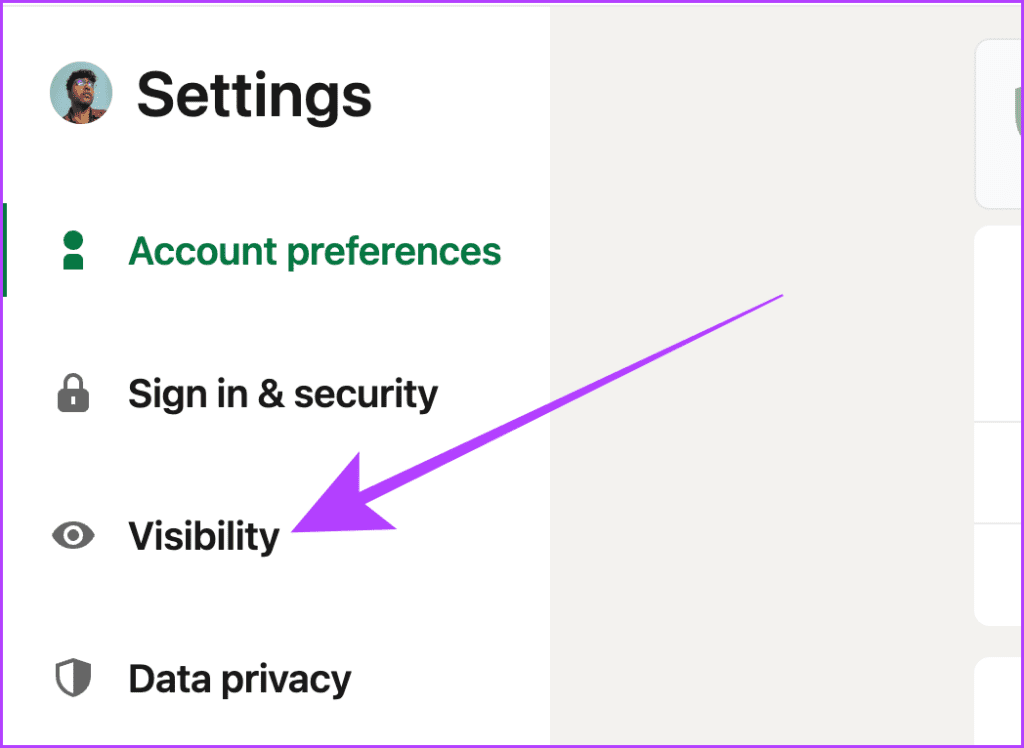
Paso 5 : haga clic en Opciones de visualización de perfil en la sección "Visibilidad de su perfil y red".
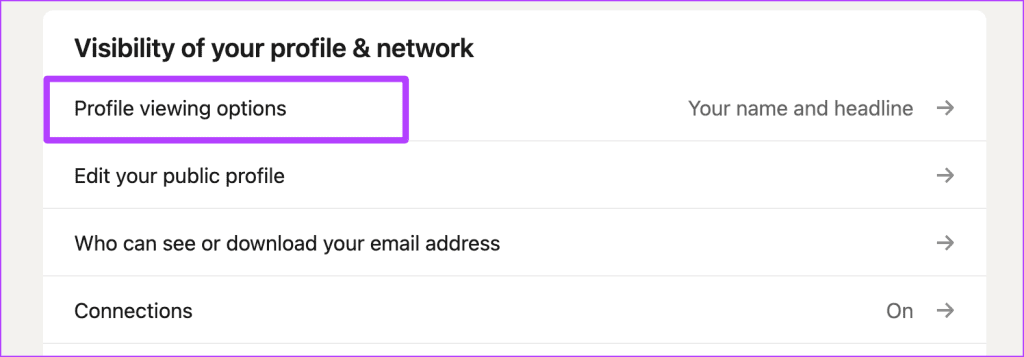
Paso 6 : haga clic y seleccione Modo privado de las opciones disponibles.
Y eso es. Ahora puedes ver el perfil de cualquier persona en LinkedIn y no pueden ver quién lo vio.
Dato curioso : esta configuración se sincroniza en todos los dispositivos en los que haya iniciado sesión, por lo que, ya sea que la habilite en la web o en su dispositivo móvil, puede ver el perfil de cualquier persona en LinkedIn de forma anónima sin notificárselo.
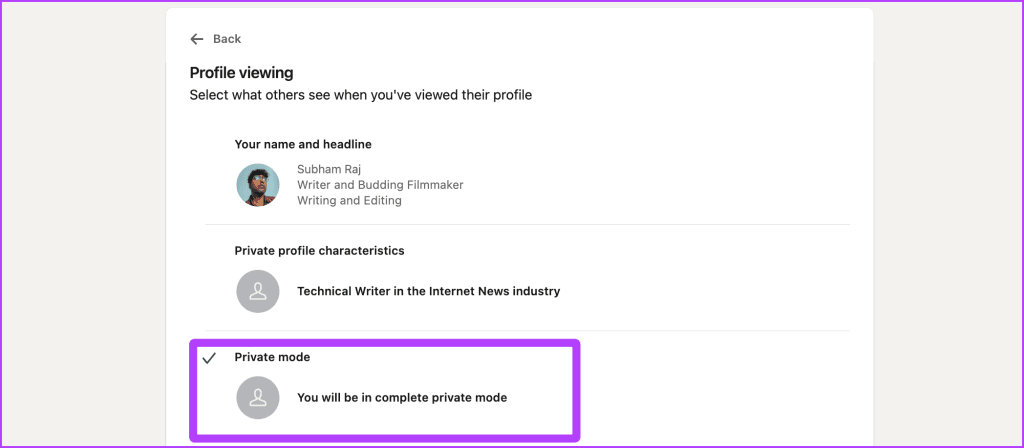
En movil
Si está utilizando LinkedIn en sus dispositivos móviles y desea ver el LinkedIn de alguien sin que lo sepa, estos son los pasos a seguir:
Paso 1 : inicia la aplicación LinkedIn en tu móvil.
Paso 2 : toca tu foto de perfil en la parte superior izquierda.
Paso 3 : Ahora, toca Configuración.
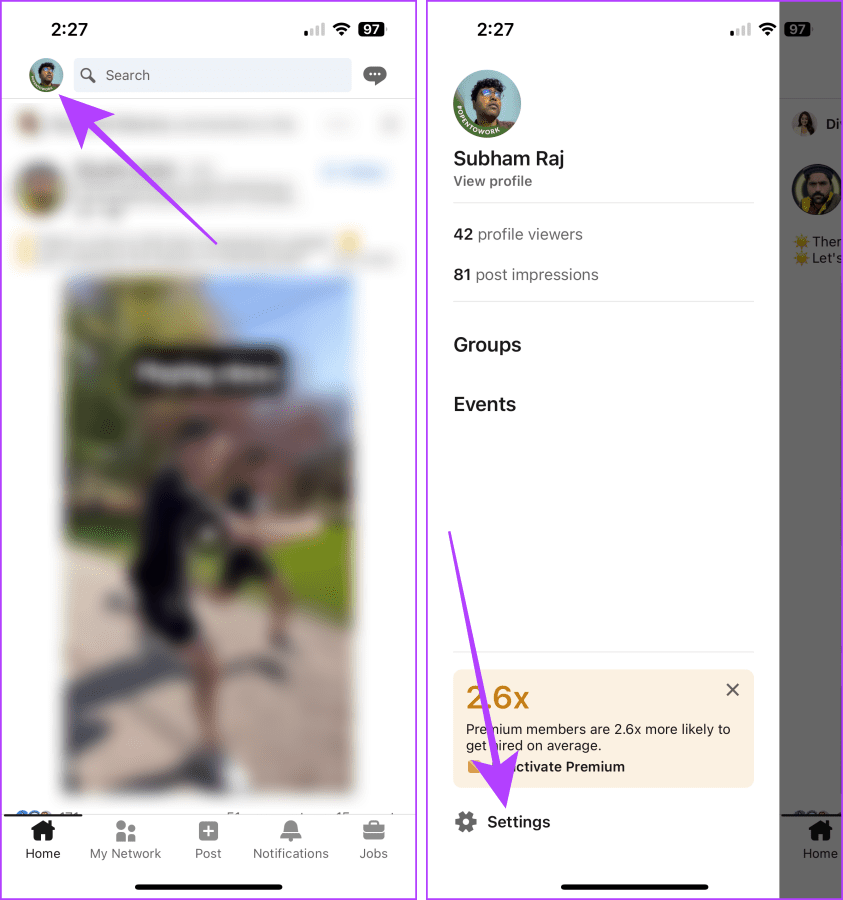
Paso 4 : toca Visibilidad.
Paso 5 : seleccione las opciones de visualización del perfil.
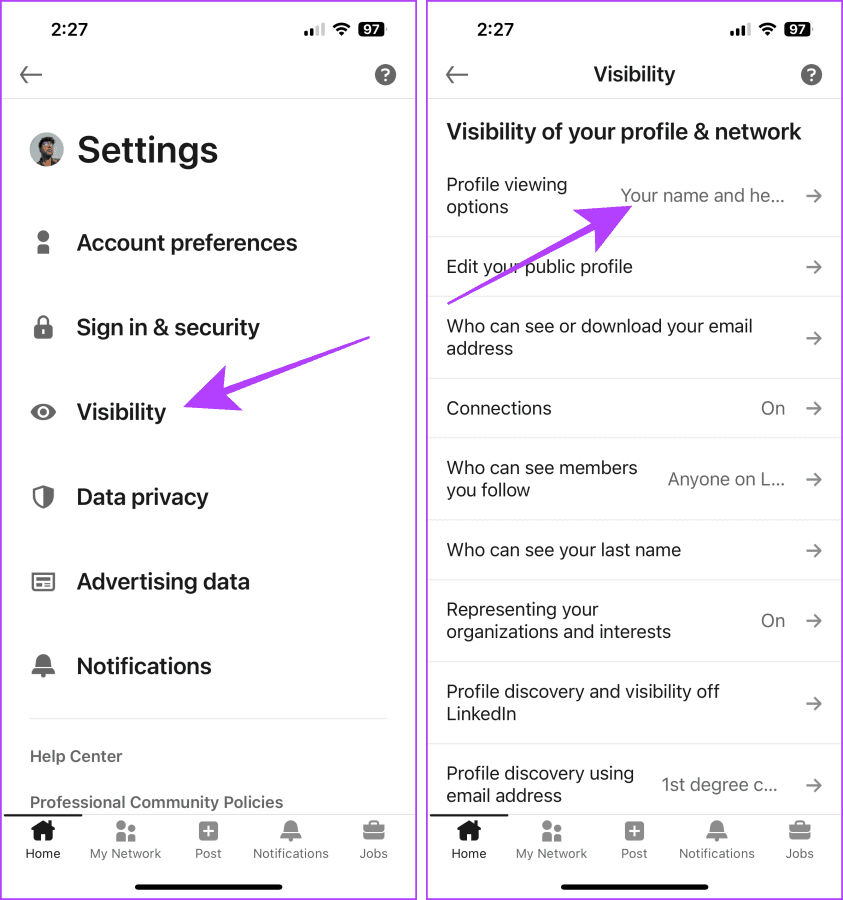
Paso 6 : toca y selecciona la opción Modo privado. Y eso es.
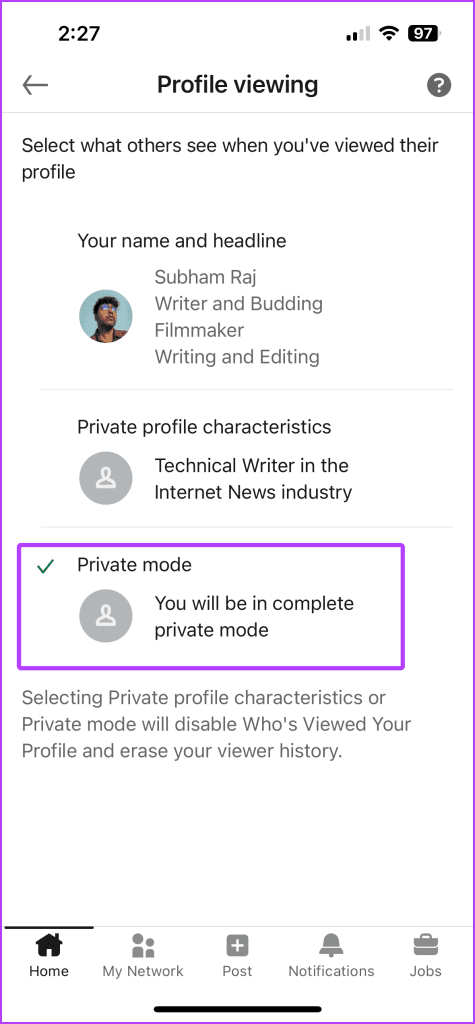
Debe leer : Cómo bloquear a alguien en LinkedIn sin que lo sepa
Método 2: mirar perfiles de LinkedIn de forma privada sin una cuenta
Aquí hay otra forma de ver el perfil de LinkedIn de alguien sin que lo sepa. Echemos un vistazo a los pasos.
Paso 1 : abre cualquier navegador en tu Mac o PC.
Paso 2 : Ahora abre una nueva ventana de incógnito.
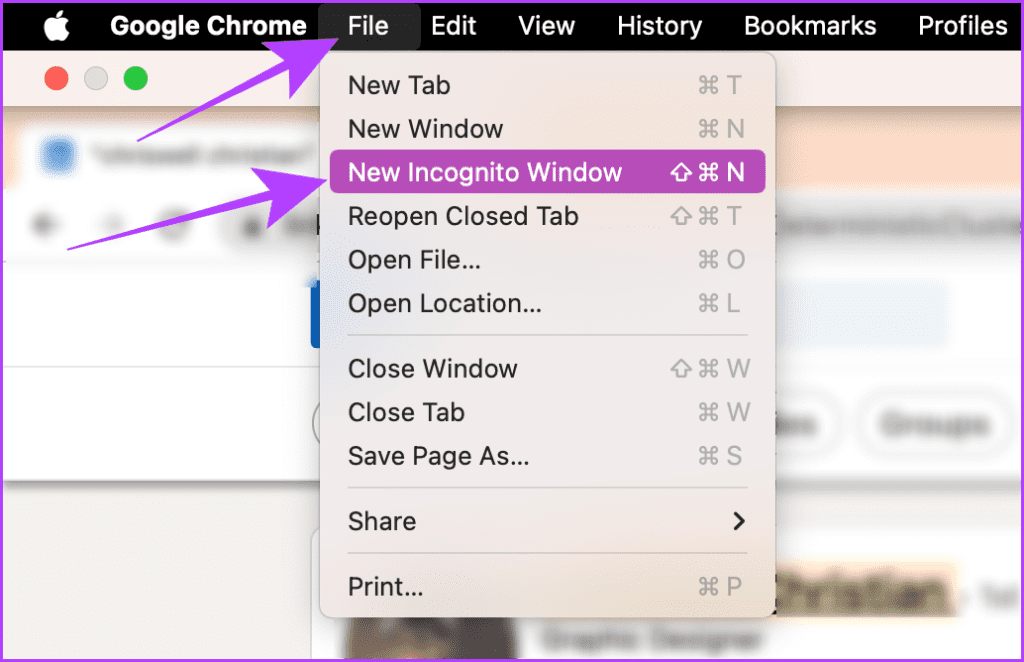
Paso 3 : busque a la persona en la ventana de incógnito mediante la búsqueda de Google.
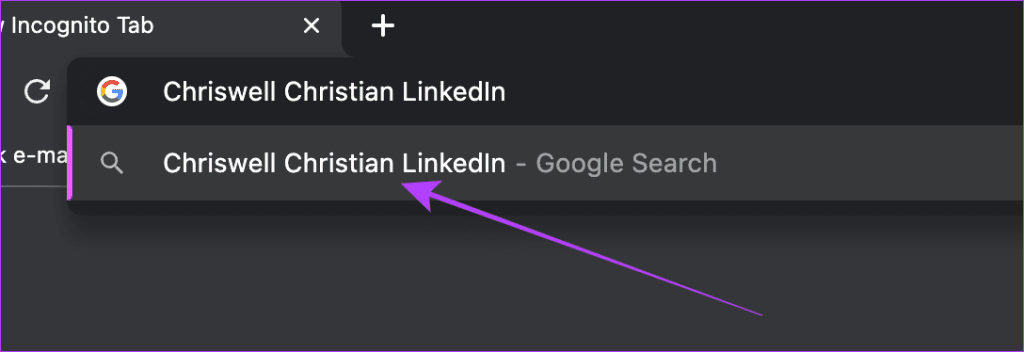
Paso 4 : haga clic en el resultado correspondiente para ver el perfil sin iniciar sesión en su cuenta de LinkedIn.
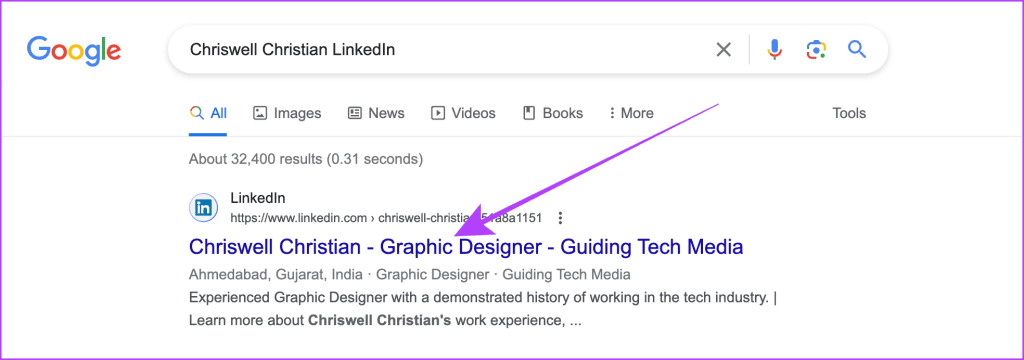
Debe tener un aspecto como este. Puede desplazarse y ver la mayoría de los detalles, como su empresa actual y experiencias pasadas, sin iniciar sesión con su cuenta de LinkedIn.
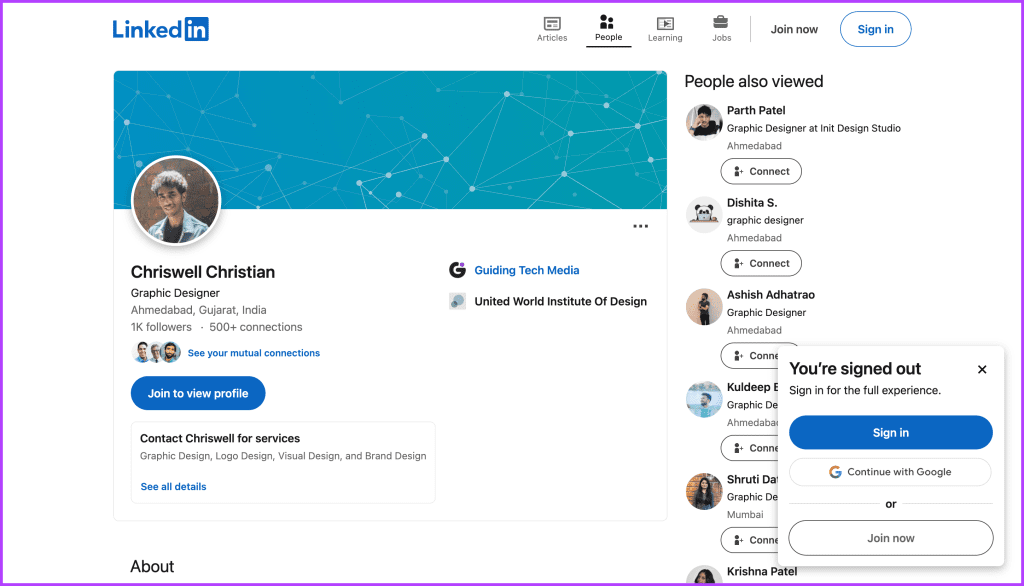
Lea también : Cómo desactivar las alertas de empleo de LinkedIn
Otros consejos para mantener la privacidad en LinkedIn
A continuación se ofrecen algunos consejos más para mantener la privacidad mientras utiliza LinkedIn.
1. Cree otra cuenta o utilice la cuenta de otra persona
A veces, algunos perfiles necesitan una cuenta para ser visibles mientras utilizan LinkedIn. En tales casos, puede crear una cuenta descartable en LinkedIn o prestar la cuenta de un amigo para ver dichos perfiles. Simplemente vaya al sitio web de LinkedIn y haga clic en "¿Nuevo en LinkedIn?". Únete ahora'.
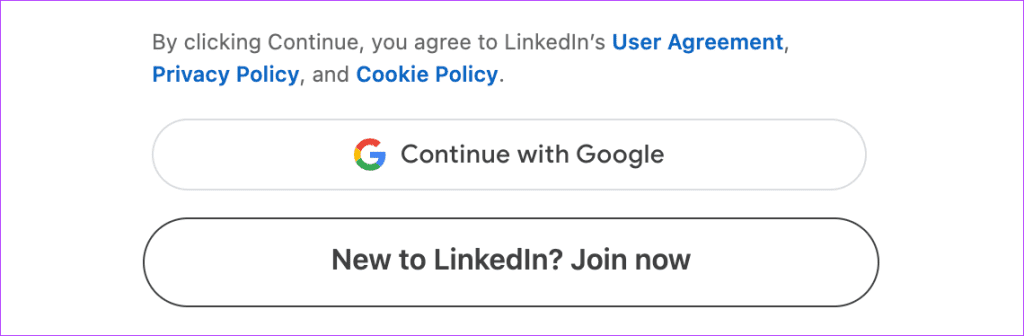
Lea también : Cómo encontrar y cambiar la URL de su perfil de LinkedIn
2. Cambie su estado activo
LinkedIn, de forma predeterminada, muestra su estado activo (burbuja verde) cerca de su foto de perfil. Entonces, si ha visitado el perfil de alguien en LinkedIn, esa persona podrá ver su estado activo junto con su nombre. A continuación se explica cómo desactivar el estado activo.
Paso 1 : abre el sitio web de LinkedIn en el navegador que elijas y haz clic en tu foto de perfil.

Paso 2 : haz clic en Configuración y privacidad.
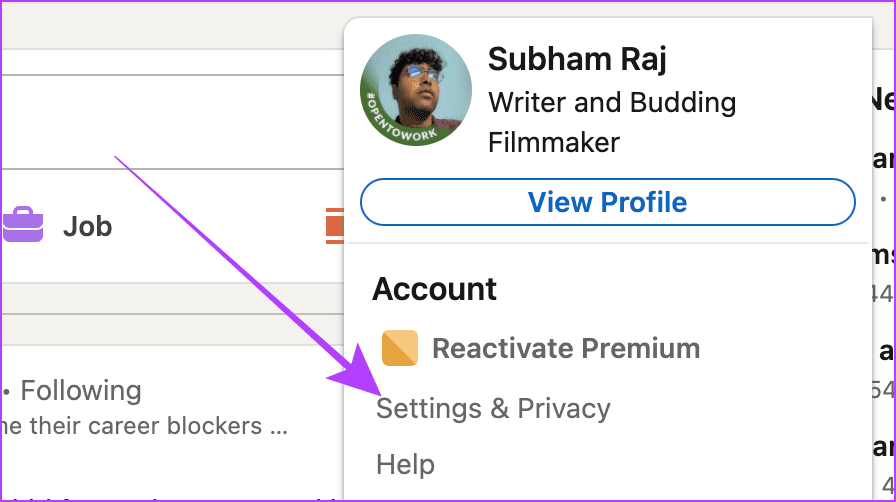
Paso 3 : Ahora, haz clic en Visibilidad.
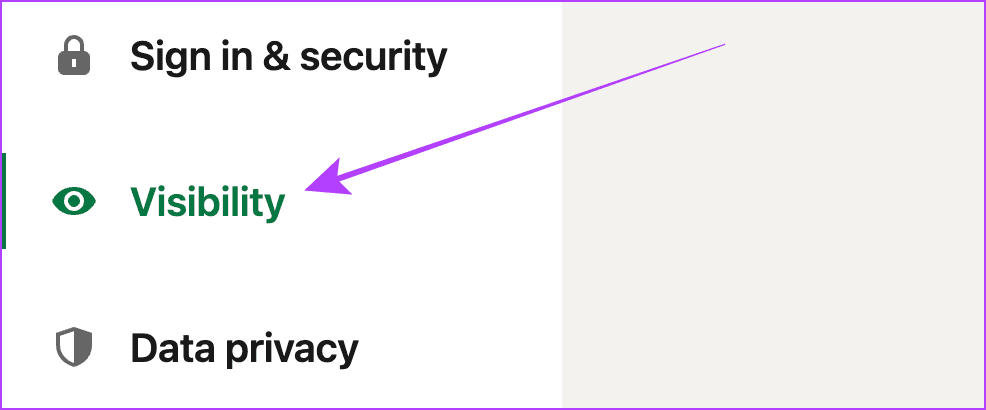
Paso 4 : Haga clic en Administrar estado activo en la sección "Visibilidad de su actividad en LinkedIn".

Paso 5 : seleccione Nadie.
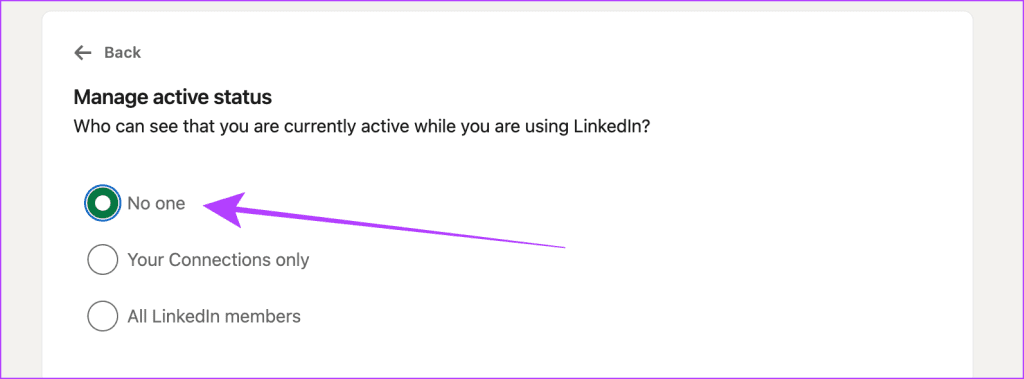
Manténgase anónimo en LinkedIn
Si deseas estar de incógnito en LinkedIn, puedes utilizar la función de modo privado integrada en LinkedIn. Sin embargo, si no desea utilizar su cuenta, puede buscar a la persona usando la ventana de incógnito de su navegador. Ambos métodos son beneficiosos. Háganos saber en los comentarios a continuación cuál prefiere más.